觸控 UX
這是測試 Windows 觸控螢幕裝置使用者體驗的本質。
測試名稱
UXTests.json 相關聯的相容性需求
- Device.Input.Digitizer.Base.ContactReports
- Device.Input.數位板.Touch.Accuracy
- Device.Input.Digitizer.Touch.FingerSeparation
- Device.Input.Digitizer.Touch.Jitter
- Device.Input.Digitizer.Touch.ReportRate
測試用途
驗證與硬體需求相關聯的 Windows 觸控螢幕使用者體驗。 測試的設計目的是要執行手繪多邊形。
此測試可確保系統中所有 UI 元素都能由具有觸控功能的使用者精確鎖定螢幕的解析度和縮放比例。 此測試中點擊箱的大小較小是設計方式,因為它正確地代表應用程式的解析度。 如果螢幕對於 40px 觸控目標 (磚大小) 非常小,則測試人員必須能夠達到目標。
注意 測試使用 DIPS,而非實體圖元,因此請確定測試是在具有適當縮放比例的系統上執行,以供顯示器使用。 如果測試是以 100% 的縮放比例執行,測試會比較困難。
所需的工具
無。 手動測試。 執行測試
Windows Touch UX 測試套件會將不同的觸控需求結合為日常工作。 此測試套件的主要優點是一起測試需求,並確認使用者可以可靠地完成核心 Windows 觸控互動。
以下是套件中的測試清單,以及描述、附注和一些建議。
磚點選
磚點選是在 [搜尋] 畫面上點選磚的內容中簡單的精確度測試。 它會出現四次:每個螢幕象限中一次。 若要完成測試,請點選出現的每個藍色方塊。 建議您在內部測試期間使用 自然點選 動作。
以下是精確點選手指位置的範例。
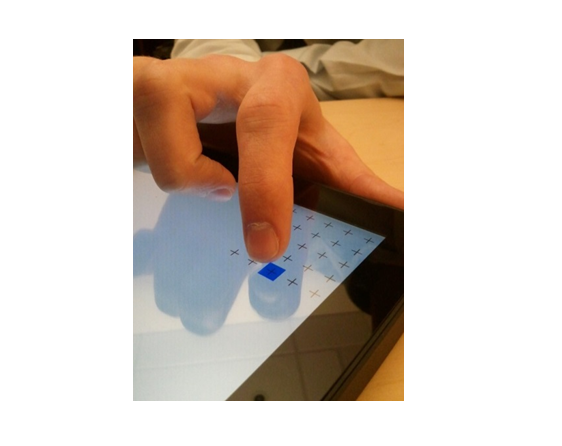
以下是建議) 點選手指位置的自然 (範例。
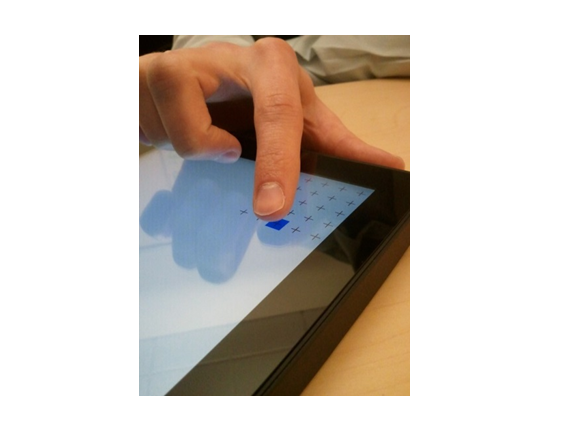
語意式縮放
語意式縮放是 Windows SDK 中許多預設控制項的作用中功能。 例如,您可以在 [開始] 畫面上看到語意式縮放,讓使用者可以捏合和縮放以顯示應用程式磚的不同檢視。
在測試的每個反復專案中,系統會要求您放大或縮小。您可以藉由將手指分開或將它們一起提取,分別完成這些作業。 此測試有兩個版本:一個使用兩指,另一個使用五指。
快速 Toss
快速流覽是標點符號移動流覽動作,可快速捲動內容頁面。 快速 Toss 測試會經歷一系列的反復專案。 在每個反復專案中,您可以使用一或兩指快速向上或向下撥動螢幕。 (請注意,此 test.) 執行速度太慢的快速指向不會造成失敗,但會要求您重複該反復專案。
注意 套用慣性且測試人員無法據以移動流覽色彩畫面 (也就是說,較快的撥動不會讓色彩螢幕更快速地捲動) ,此測試應該視為有效的失敗,因為使用者無法使用所需的速度順暢移動流覽。
鍵盤
鍵盤測試會模擬觸控式鍵盤上的快速輸入。 它提供四個索引鍵,必須在一秒內全部點選一次。 (這代表每秒四個按鍵的輸入速度,或大約每分鐘 48 個字。)
按下第一個目標之後,測試會逾時一秒。 如果因為已卸載的觸控或解譯為移動的點選序列而遺漏目標,測試看起來可能會落後。 下圖顯示如何在此測試的觸控式螢幕上放置手指。
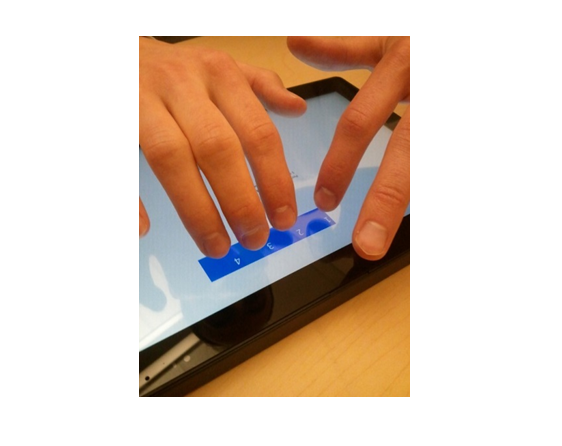
超連結
Hyperlink 測試會要求您點選一系列以其一般大小呈現的超連結。 在點選或遺漏所有超連結之後,測試即已完成。
長按
按住是一種手勢,使用者可以用來探索 UI 元素的詳細資訊。 例如,如果您在桌面上按住手指,操作功能表就會開啟。 Press and Hold 測試提供四個方形:三個灰色和一個藍色。 您必須按藍色方塊,直到變成綠色為止。 重複執行,直到測試完成為止。
Mobar
使用者可以在兩個作用中的顯示應用程式之間拖曳分隔線,以變更配置給應用程式的區域,或從畫面中移除一個應用程式。 Mobar 測試會藉由繪製藍色線條來驗證使用者可以完成此活動,然後要求您從這一行的任何位置拖曳到綠色方塊。 在測試期間,藍色線條和綠色方塊的位置會變更,但目標一律相同。
Backstack
Backstack 測試模型多工,使用者可以向左或向右移動流覽以顯示最近流覽的頁面。 在測試的每個反復專案中,您必須向左或向右撥動。 您必須完成每個反復專案,才能滿足測試需求。
前衛
Edgy 測試會建立邊緣手勢的模型,這些手勢會執行這類動作來顯示 控制中心 ,或迴圈流覽和關閉應用程式。 若要完成測試,請從框線區域撥動 (或框線) 透過色彩為藍色的畫面側向可見螢幕區域撥動。
注意 每個撥動都需要最小速度 20mm/秒。 這是作業系統中使用的相同速度閾值。 如果測試人員未達到此速度,則會顯示「不明原因」錯誤訊息。
選取
Select 測試會顯示一些圖格,其中一個為藍色。 目標是在藍色磚上向上或向下拉動灰色線條,而不需傳遞它。 測試會監視與選取手勢方向垂直的動作;使用者會將此動作視為移動流覽。
重新 排列
重新排列是用來移動螢幕上應用程式磚的手勢。 您可以藉由將拖曳動作套用至應用程式磚,直到它中斷為止來完成此動作。
命令語法
Logo3.exe -config UXTests.json